
İnternet Kullanıcı Arayüzünde, Security (Güvenlik) sekmesini tıklatın. Bu bölümde Wireless MAXg Access Point'in Security (Güvenlik) ayarlarını değiştirebilirsiniz.

Wireless MAXg Access Point'e oturum açmak için kullanacağınız User name (Kullanıcı adı) ve Password'ü (Parola) belirleyebilirsiniz. U.S. Robotics, yetkisiz kullanıcıların Access Point'e oturum açmasını ve ayarları değiştirmesini engellemek için bir kullanıcı adı ve parola yaratmanızı tavsiye eder. Kullanıcı adı ve parola büyük-küçük harf duyarlıdır.
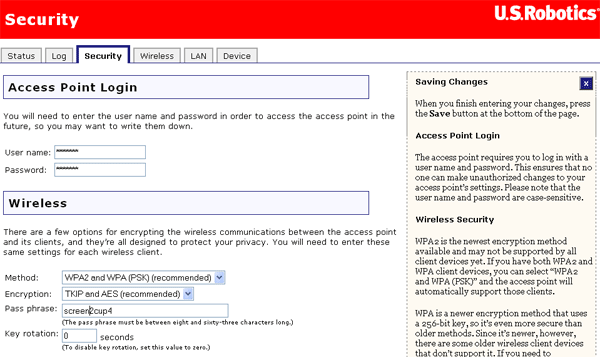
Bu bölümde kablosuz güvenlik özelliklerini aktif hale getirebilirsiniz. U.S. Robotics, yetkisiz istemcilerin ağınıza erişimini engellemek için kablosuz güvenliğin bir çeşidini etkinleştirmenizi şiddetle önerir.
Not: Access Point'in güvenlik ayarlarında yaptığınız herhangi bir değişiklik, Access Point'e bağlanacak olan tüm kablosuz istemcilerinde de yapılmalıdır.
Method (Yöntem) için, aşağıdaki seçeneklerden birini seçebilirsiniz:
Seçtiğiniz seçeneğe bağlı olarak için farklı ayarlar yapmanız gerekir.
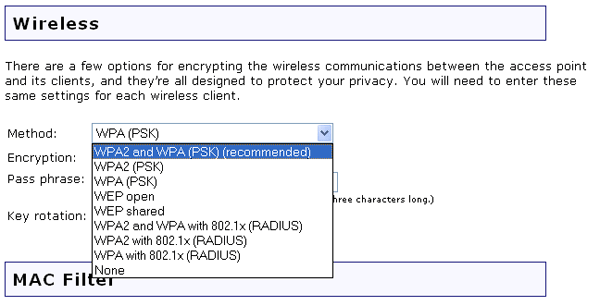
WPA'in anahtar kullanımı her veri transferi için kullanılan şifreleme güvenliği ve anahtar kombinasyonlarının ağa erişim kontrolü sağlaması için kullanılması açılarından WEP'ye benzer, fakat anahtar sadece işleme başlamak için kullanılır ve 256 bit'lik bir anahtardır. Bağlantı bir kez kurulduğunda, anahtar orijinal anahtarın tesadüfi bir versiyonu olacak şekilde düzenli olarak değiştirilir ve bu da daha yüksek bir güvenlik seviyesi sunar. U.S. Robotics, Wireless MAXg Access Point üzerinde mevcut en güvenli mekanizmayı kullanmanızı önerir.
Not: WPA güvenlik protokolünü desteklemeyen bir kablosuz aygıt eklemek istediğinizde, access point'i WEP kullanacak şekilde yapılandırın. U.S. Robotics, 128-bitAscii ya da 128-bithex anahtar tipi ile WEP açık yönteminin kullanılmasını önermektedir. Kablosuz aygıt tarafından kullanılan güvenlik protokolü ile access point tarafından kullanılan güvenlik protokolünün aynı olmaması durumunda, kablosuz ağa bağlanamazsınız.
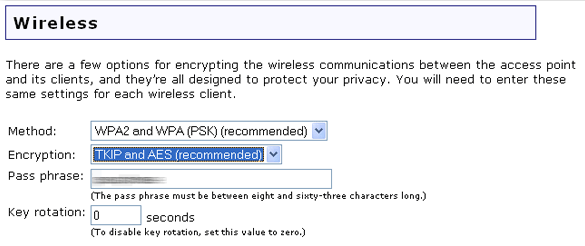
Eğer WPA2 ve WPA (PSK) (önerilen) , WPA2 (PSK) ya da WPA (PSK) seçeneklerinden birini seçerseniz, bir Şifreleme türü seçmeniz gerekecektir. TKIP and AES (recommended) (TKIP ve AES (önerilen)), AES ya da TKIP seçeneklerinden birini seçebilirsiniz. Daha sonra, bir Pass phrase (Parola tümce) girmeniz gerekir. Parola tümce en az sekiz karakterden oluşmalı ve kablosuz ağa bağlı olan her bilgisayarda aynı olmalıdır. Ayrıca, Key rotation (Anahtar değişimi) süresini ayarlayabilirsiniz. WPA ve WPA2 güvenlik protokolleri, tekli paketler için eşli anahtarlar kullanırken çoklu paketler için grup anahtarları kullanırlar. Anahtar değişimi yayın paketleri ve çoklu paketler için Access Point'in hangi sıklıkla yeni grup anahtarı yaratacağını belirler. TKIP (Temporal Key Integrity Protocol) (Geçici Anahtar Bütünlüğü Protokolü) rastgeleleştirme algoritmaları kullanarak anahtarları karıştırır ve bütünlük kontrol etme özelliği ekleyerek bu anahtarların değiştirilmediğinden emin olunmasını sağlar. AES (Advanced Encryption Standard) (İleri Şifreleme Standardı) simetrik anahtar şifreleme tekniğidir.
WEP, kablosuz veri iletişimlerinizi korumanız için kullanılan bir şifreleme düzenidir . WEP, tüm veri iletimlerinde ağınızın erişimini kontrol etmek ve şifre güvenliği sağlamak için 64 bit anahtarlar ve 128 bit anahtarların bir kombinasyonundan yararlanır. Veri iletiminin şifresini çözmek için ağ üzerindeki her bir kablosuz istemci, eşdeğer 64 bit veya 128 bit anahtar kullanmalıdır.
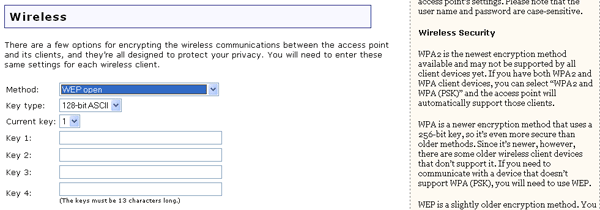
WEP open (WEP açık) ya da WEP shared (WEP paylaştırılmış) seçeneklerini etkinleştirirseniz, 128 bit ASCII, 128 bit Hex, 64 bit ASCII ya da 64 bit Hex seçeneklerinden birini Key type (Anahtar türü) uzunluğu olarak seçmeniz gerekir.
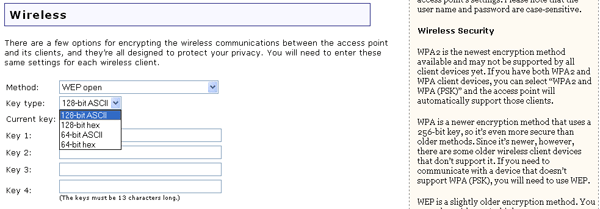
Key type (Anahtar türü) seçenekleri, en düşük 64 bit, en yüksek 128 bit olmak üzere ağınız için farklı güvenlik seviyeleri sunar. On altılık sistemdeki sayıların değerleri A-F ve 0-9 olarak tanımlanırken, ASCII tüm alfanümerik karakterleri kullanır.
WEP'i etkinleştirirseniz dört anahtara kadar saklamanıza izin verilir. Bir anahtar kullanabilmek için, Current key (Mevcut anahtar) açılır menüsünden bunlardan birini seçmeniz gerekir. Aşağıdaki tablo, aktif konuma getirilen her bir WEP anahtarı için girilmesi gereken yeterli karakter uzunluğunun ayrıntılarını verir.
| Hex | ASCII | |
|---|---|---|
| 64 bit | 10 karakter | 5 karakter |
| 128 bit | 26 karakter | 13 karakter |
802,1x (RADIUS) kimlik denetimi, sadece kullanıcıların kimlik denetiminin merkezi sunucu aracılığıyla yapıldığı işletmeler için öncelikli bir seçenektir.
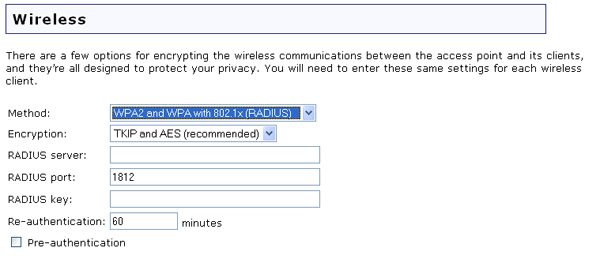
WPA2 and WPA with 802.1x (RADIUS) (WPA2 ve 802.1x WPA (RADIUS)), WPA2 with 802.1x (RADIUS) (802.1x WPA2 (RADIUS)) ya da WPA with 802.1x (RADIUS) (802.1x WPA (RADIUS)) seçeneklerinden birini seçerseniz RADIUS Sunucusu ile ilgili bilgiyi de girmeniz gerekir. Bu, Wireless MAXg Access Point'in güvenli bağlantı oluşturacağı ve kablosuz kullanıcı ya da bağlantının kimlik denetimini yapacağı bilgisayardır. RADIUS Sunucusunun IP adresini sağlamanız gerekir. Aynı zamanda, RADIUS Portu da vermeniz ya da varsayılan değer olan 1812'yi kullanmanız gerekir. Ardından, RADIUS Anahtarını belirtmeniz gerekir. Bu anahtar, harflerden ya da rakamlardan oluşabilir ve RADIUS sunucusu ile access point arasında ek bir güvenlik biçimi olarak kullanılır. Yeniden kimlik belirleme access point'in hangi sıklıkta mesaj göndererek istemcilerin uygun güvenlik bilgilerini vermesini istediğini belirler. Son olarak, Ön kimlik doğrulamayı seçebilirsiniz Ön kimlik doğrulama devreye alındığında, kablosuz bir istemcinin, mevcut kablosuz iletişim noktası üzerinden iletişime devam ederken, kapsama alanı dahilindeki diğer kablosuz erişim noktaları aracılığıyla kimliğinin denetlenmesini mümkün kılar.
None'ı (Yok) seçebilir ve ağınız için herhangi bir kablosuz şifrelemeyi etkin hale getirmeyebilirsiniz.
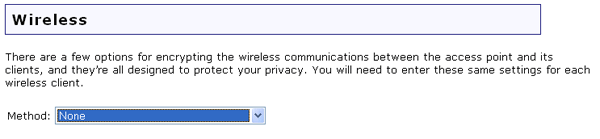
Not: Herhangi bir şifrelemenin etkin olmamasının sonucu olarak ağınız dışarıdan gelen zararlı saldırılara açık olacağı için bu ayar tavsiye edilmez.
Bu alanda, MAC adreslerine bağlı olarak hangi kablosuz aygıtlara Wireless MAXg Access Point'e erişim izni verileceği ya da verilmeyeceğini kontrol edebilirsiniz. Kullandığınız kablosuz aygıta bağlı olarak, MAC adresi genellikle harici kablosuz ürünün üzerindeki bir etikette ya da kablosuz istemcinin konfigürasyon programında bulunur.
Allow Current Clients (Şu Anki İstemcilere İzin Ver) seçeneği ile o anda Wireless MAXg Access Point'e bağlı olan istemcilere ileride de Access Point'e erişim izni verilmesini sağlayabilirsiniz.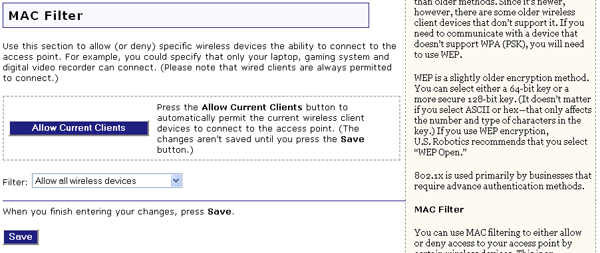
Bu seçeneği biraz daha kişiselleştirmek isterseniz, Allow all wireless devices (Tüm kablosuz aygıtlara izin ver), Allow only these wireless devices (Sadece bu kablosuz aygıtlara izin ver) ya da Deny only these wireless devices (Sadece bu kablosuz aygıtlara izin verme) seçeneklerini kullanabilirsiniz.
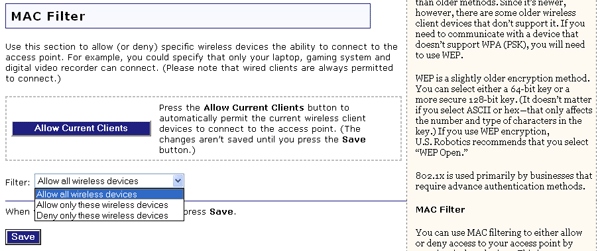
Wireless MAXg Access Point'in konfigürasyon seçeneklerinde veya güvenlik ayarlarında herhangi bir değişiklik yaptıktan sonra, değişikliklerin kaydedilip uygulanması için, Save'i (Kaydet) tıklatmanız gerekir.